Nagdaragdag ang iOS 15.4 ng mga bagong feature na maaari mong tingnan dito LinkNagbibigay din ang update ng bago at pinahusay na privacy at mga feature ng seguridad. Kabilang dito ang ilang pag-upgrade sa iCloud Keychain, mga anti-stalking na notification ng AirTag, at higit pa. Sa artikulong ito, tinitingnan namin ang ilan sa mga feature at setting ng privacy at seguridad sa update. 1.iOS 15.4.

Ang mga bagong anti-stalking na notification ng AirTag sa iOS
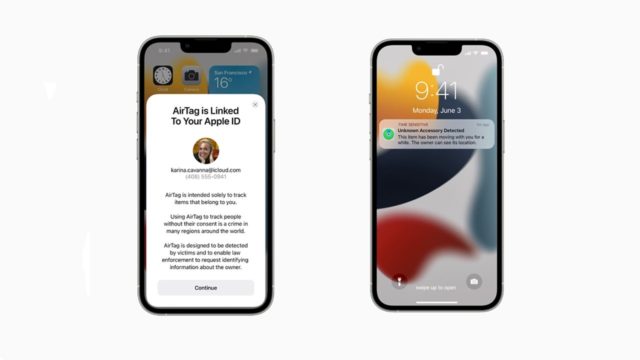
May panganib na ang AirTags ay maaaring gamitin sa maling paraan ng mga magnanakaw at stalker upang subaybayan ang mga biktima. Sa nakalipas na ilang buwan, naglabas ang Apple ng ilang bagong update sa iOS para makatulong na pigilan ang mga AirTags na gamitin para i-stalk ang mga tao, at nagpapatuloy din ito sa kasalukuyang bersyon.
Kapag nag-set up ka ng AirTag gamit ang iOS 15.4, makakatanggap ka na ngayon ng notification na ang iyong AirTag ay naka-link sa iyong Apple ID, at karaniwang binabalaan ka na kung susubukan mong gamitin ito para i-stalk ang isang tao, ang AirTag ay maaaring i-link muli sa iyo, at ang abiso ay nagsasaad din na ang paggamit ng AirTag upang subaybayan ang isang tao na may ganitong Ang pamamaraan ay itinuturing na isang krimen.
Maaari kang magdagdag ng mga tala sa iyong mga naka-save na password
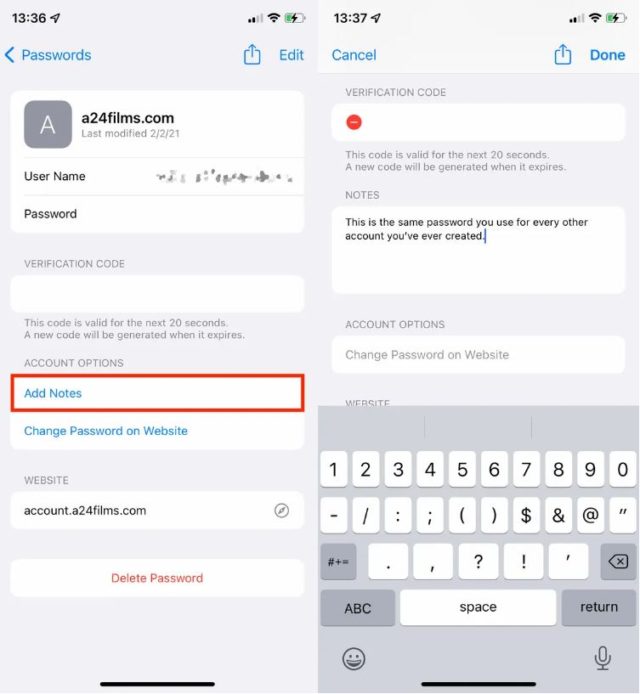
Sa iOS 15.4, maaari ka na ngayong magdagdag ng tala sa mga username, email, at password na sine-save mo sa iCloud Keychain. Upang ma-access ito, buksan ang Mga Setting at gawin ang sumusunod:
◉ Pumunta sa Mga Password at patotohanan ang iyong sarili.
◉ Mag-click sa account kung saan mo gustong mag-iwan ng tala.
◉ Mag-click sa "Magdagdag ng Mga Tala" at isulat ang iyong tala.
◉ Kapag tapos na, i-tap ang Tapos na sa itaas at pagkatapos ay makakakuha ka ng tala na naka-save para sa mga kredensyal na ito.
Hindi ise-save ng Safari ang mga password nang walang username
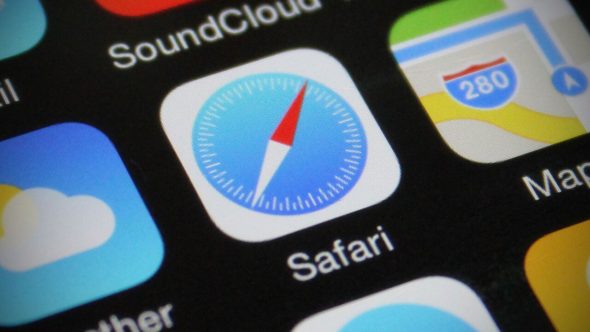
Kung nagkakaproblema ka sa paghahanap ng password para sa isang website na alam mong na-save mo sa pamamagitan ng iCloud, maaaring ito ay dahil na-save ng iOS ang parehong password nang walang username, at walang username, hindi lalabas ang password sa keyboard kapag na-access mo ang lokasyong iyon , ngunit Sa iOS 15.4 update ang problemang ito ay naayos.
Ngayon, kapag sinubukan mong mag-save ng password nang walang username sa Safari, makakakuha ka ng popup na humihingi ng username. Ang notification ay nagsasabing "Upang i-save ang password na ito, ilagay ang username para sa iyong [website] account," at makakakita ka ng field ng text na magagamit mo upang ilagay ang iyong username o email.
Maaari mong itago ang mga rekomendasyong ito sa seguridad ng password
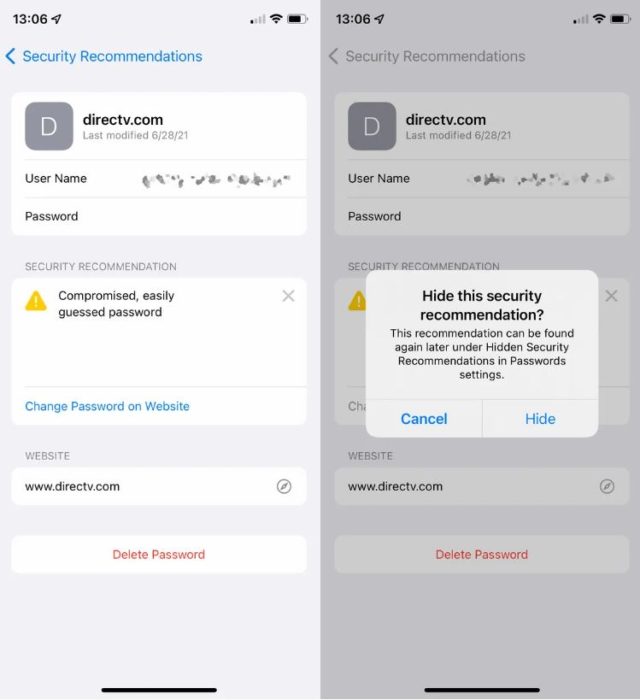
Isang magandang kasanayan na huwag nang ulitin ang isang password sa mga account, iginiit ng Apple, kaya naman kapag pumunta ka sa Mga Setting - Mga Password, maaari kang makakita ng mga rekomendasyon sa seguridad para sa iyong mga password na maaaring makompromiso, at madaling hulaan o gamitin muli.
Ang mga alerto ay isang magandang bagay, ngunit kung ayaw mong mapaalalahanan sa tuwing maa-access mo ang iyong mga setting ng password, maaari mong itago ang mga ito:
◉ Pumunta sa Account at i-tap ang X icon sa kanang sulok sa itaas ng alerto.
◉ Sa lalabas na pop-up, i-click ang Itago upang maalis ang rekomendasyon sa seguridad.
◉ Kung gusto mong makita muli ang iyong rekomendasyon sa seguridad, pumunta sa Mga Nakatagong Rekomendasyon sa Seguridad sa iyong mga setting ng password.
Pinagmulan:


Napakahusay na app
👍👍
Salamat sa matamis na impormasyon
👍
Karapat-dapat ka sa pagpapahalaga at paggalang sa iyong ginagawa para sa amin. Ikaw ay nakikilala at kahanga-hanga
Salamat sa bagong impormasyon
Salamat sa magandang artikulo 🌹
Hinihiling ko sa Diyos na Makapangyarihan sa lahat sa lahat ng empleyado ng iPhone Islam sa buong katapatan at katapatan na gawin ang iyong trabaho sa paglilingkod at edukasyon ng iyong mga tagasunod sa lahat ng bago sa balanse ng iyong mabubuting gawa, Diyos na Makapangyarihan sa lahat. bahagi ng mundo. Salamat
Sobrang sweet
mahusay na buod
رائع
Salamat 🙏🏼 sa effort
Salamat
😍 ganda ng sistema
رائع